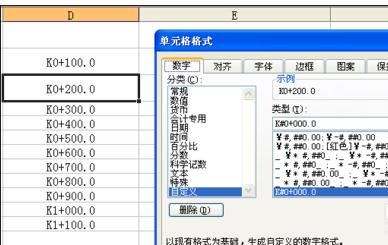做表时需要仔细校对各种数据,全部靠眼睛校对,很容易出差错,Excel2003中,我们可以通过“视图”-“工具栏”,选中“文本到语音”复选框来使用朗读单元格功能。但在Excel2007中,这个功能真的好难找!今天,小编就教大家如何找到朗读单元格的功能在哪里!
Excel2007朗读单元格的位置如下:
鼠标右键单击Excel2007左上角的圆形“Office按钮”,注意 是右键!。
从右键菜单中选择“自定义快速访问工具栏”。
在“自定义快速访问工具栏”选项卡中,在“从下列位置选择命令”下拉菜单中选择“不在功能区中的命令”。
在这个下菜单中我们可以看到“按Enter开始朗读单元格”,双击这个命令,把它加到右边的快速访问工具栏中(或者选中这个命令,然后按“添加”),最后单击“确认”按钮完成操作。
再回到Excel2007主窗口中,快速启动工具栏已经多了一个按钮。按下这个按钮就听到“从现在开始输入的单元格内容将被朗读出来”再按一次就关闭朗读功能了。

选择表格中的某一个单元格,随意输入数字然后按下enter键即可听见Excel清晰的朗读声音,一千一百一十一。
 爱华网
爱华网